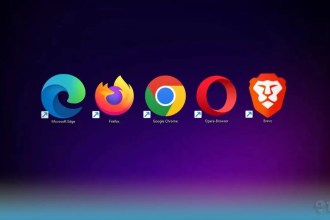Valorant는 일반적으로 문제 없이 열립니다. Valorant가 부팅되지 않거나 시작되지 않으면 이 수리 가이드를 놓치지 마세요. 동시에 Valorant 게임 경험을 향상시키기 위해 용감한 VP 다양한 게임 내 무기 스킨을 구매하여 잠금 해제할 수 있습니다.
열거나 시작하지 못하는 이유는 여러 가지일 수 있습니다. 충돌, 검은색 화면, 심지어 버그로 인해 발로란트가 시작되지 않아 플레이어가 홈 화면으로 이동할 수 있습니다.
이러한 버그는 대부분의 플레이어 기반에 영향을 미칠 때 일반적으로 개발자가 수정하지만, 발로란트 출시에 실패했다고 보고하는 플레이어가 많지 않은 경우 버그 수정이 도착하지 않을 수 있습니다.
이러한 경우 다음 문제 해결 방법 중 하나를 사용하여 VALORANT를 빠르게 복원해야 합니다.
컴퓨터의 해상도를 낮추십시오
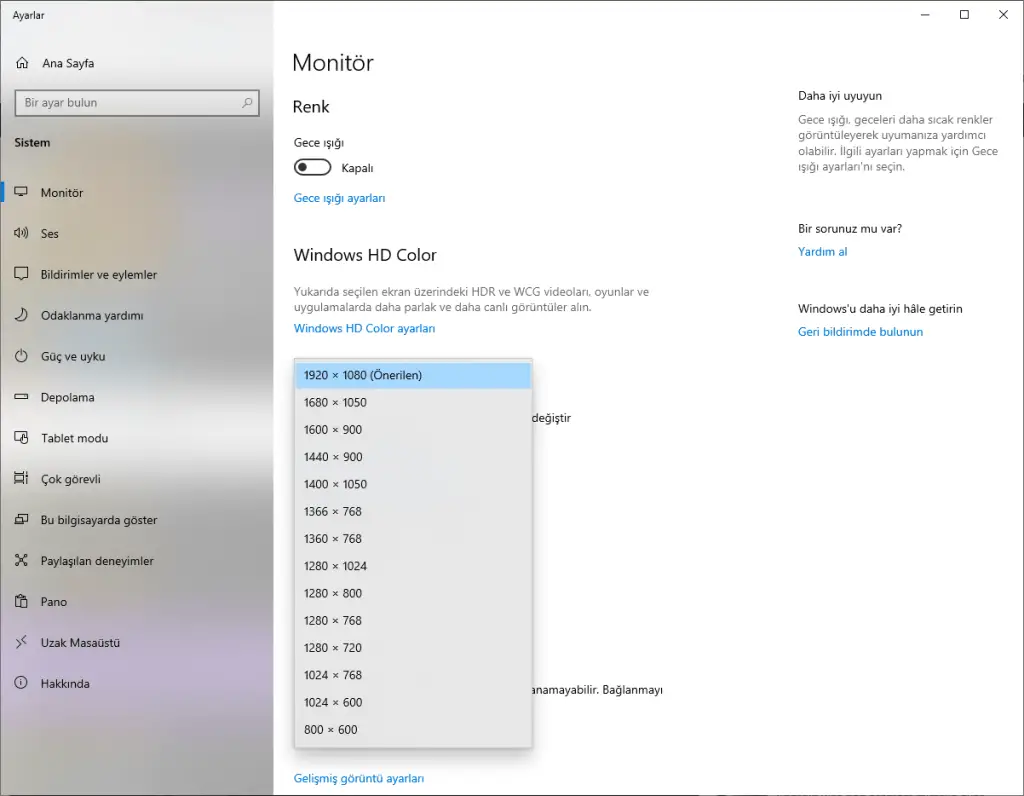
PC에서 수행하는 작업에 따라 해상도를 자주 변경하는 경우 Valorant 앱이 그 과정에서 혼동되었을 수 있습니다. 게임에 이미 고유한 해상도 설정이 있더라도 발로란트를 시작할 때 이 설정이 일치하지 않으면 게임이 오작동하고 실행되지 않을 수 있습니다.
낮은 해상도로 실험하여 차이가 있는지 확인하거나 게임을 시작하기 전에 발로란트가 컴퓨터에 사용할 해상도를 선택하세요.
그래픽 카드 업데이트 확인
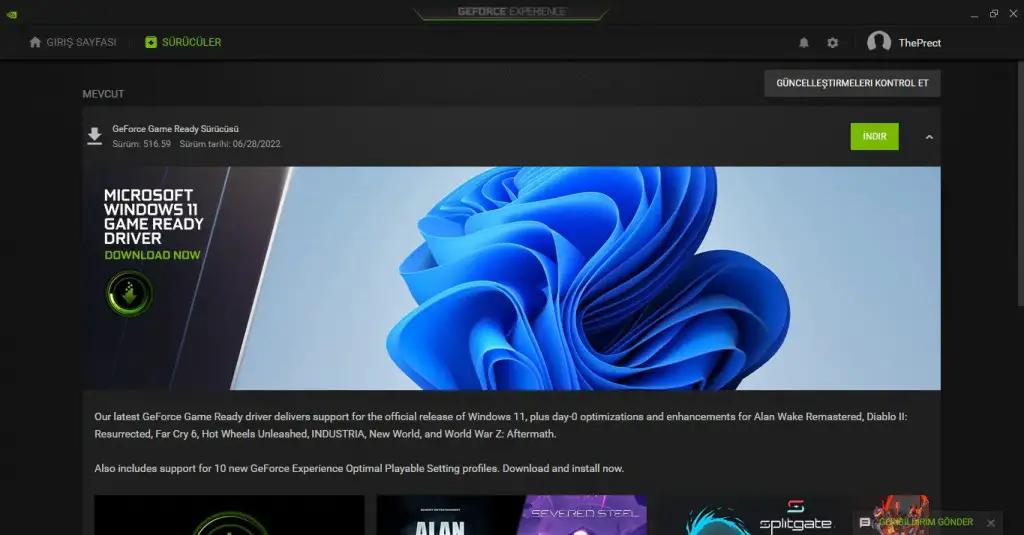
새로운 드라이버 업데이트는 게이머가 간과하는 경우가 많습니다. 그래픽 드라이버 업데이트는 새로 출시된 게임을 위해 GPU를 최상의 상태로 유지할 뿐만 아니라 새롭거나 오래된 버그를 수정할 수도 있습니다.
그래픽 카드용 최신 드라이버를 설치하고 발로란트를 다시 시작해 보세요. 드물게 최근에 설치된 드라이버 업데이트 이후 발로란트가 시작되지 않으면 드라이버 업데이트를 롤백해야 할 수 있습니다.
바이러스 백신 소프트웨어 비활성화
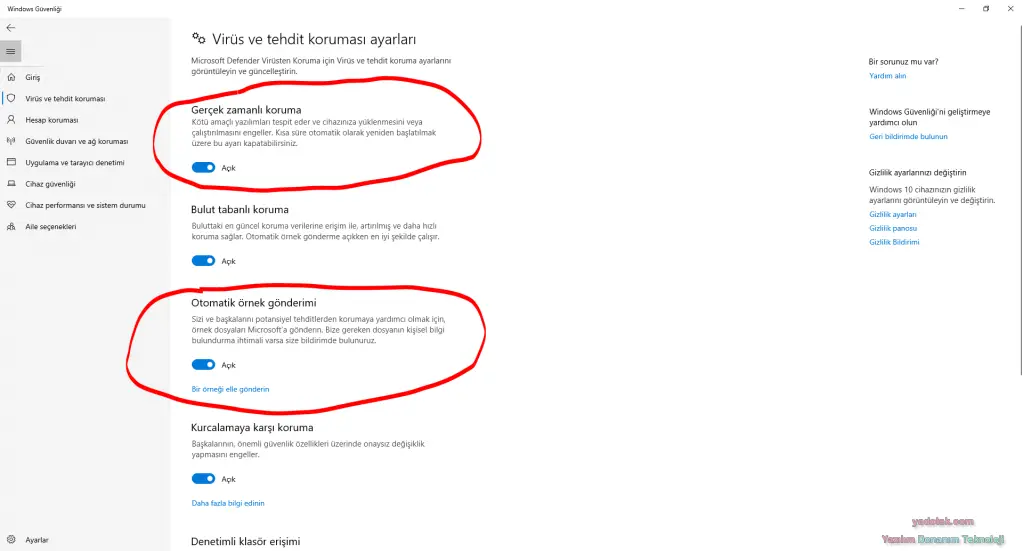
PC를 위협에 취약한 상태로 두는 것이 별 것 아닌 것처럼 들릴 수 있지만, 드물게 이러한 보호 기능이 발로란트를 잠재적인 위협으로 감지하고 시작하기도 전에 종료되도록 할 수 있습니다. 바이러스 백신 프로그램이 중요한 게임 파일을 크랙하기로 결정하면 실행되지 않을 수 있습니다.
바이러스 백신을 끄거나 비활성화하고 발로란트를 실행하여 차이가 있는지 확인하십시오. 또는 바이러스 백신 프로그램에서 VALORANT 파일을 화이트리스트에 추가할 수 있습니다.
모든 Riot Games 서비스 다시 시작
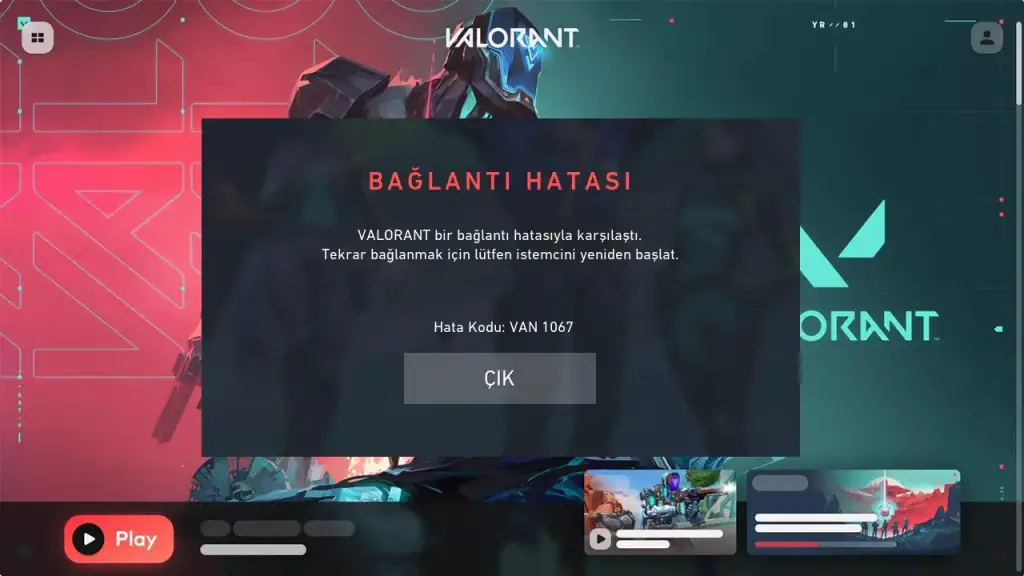
발로란트에 로그인하는 동안 백그라운드 작업 관리자에서 여러 라이엇 서비스가 실행되는 것을 볼 수 있습니다. 드문 경우지만 이러한 작업이 백그라운드에서 중단되어 추가 Riot 프로세스가 시작되지 않을 수 있습니다.
VALORANT를 다시 시작하는 동안 작업 관리자를 열고 모든 Riot 관련 서비스를 종료하십시오. 이렇게 하면 발로란트를 설치할 때 시스템이 강제로 재부팅됩니다.
VALORANT를 관리자 권한으로 실행
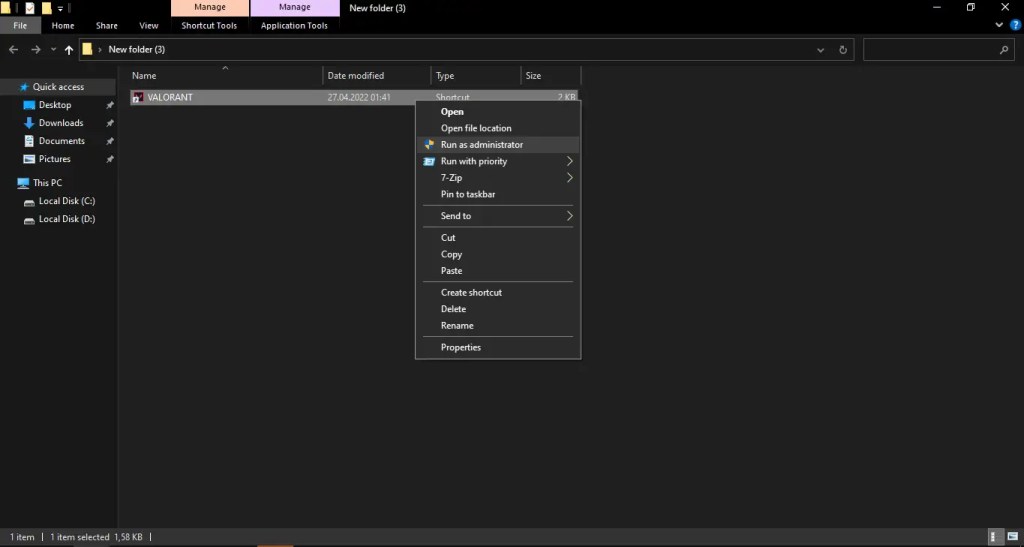
게임이 제대로 실행되려면 꽤 많은 권한이 필요합니다. 게임용 PC에 대한 관리자 권한이 없는 경우 게임이 시스템의 특정 부분과 상호 작용하지 못할 수 있으므로 게임이 오작동할 수 있습니다.
발로란트를 관리자 권한으로 실행해보세요. 이 과정에서 암호를 입력해야 할 수 있습니다. 암호를 모르면 컴퓨터 관리자에게 문의해야 합니다.
발로란트 재설치 및 Windows 업데이트
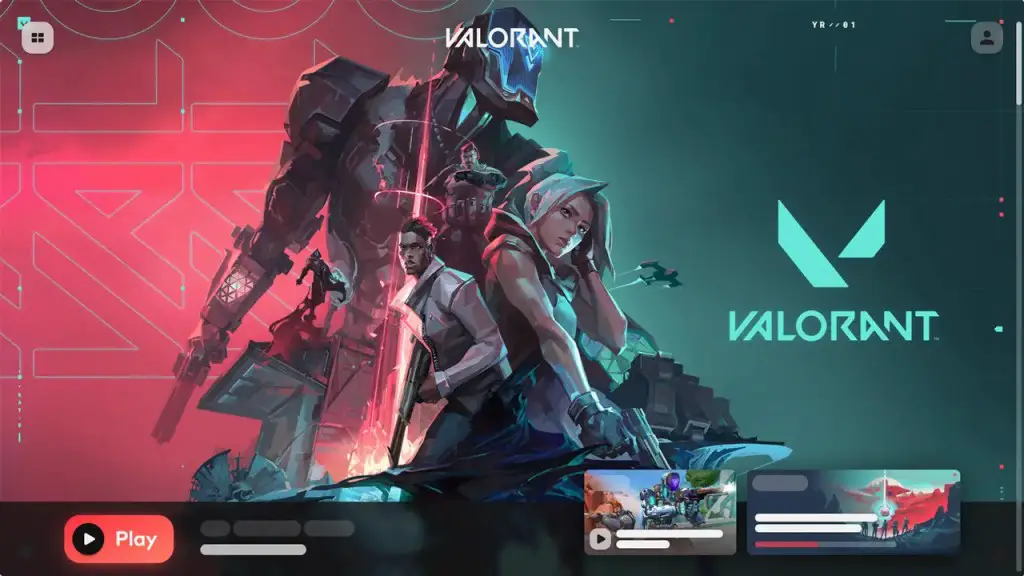
다른 모든 방법이 실패하면 VALORANT를 다시 설치하고 Windows를 업데이트하십시오. VALORANT를 재설치하면 손상된 파일이 프로세스에서 교체되므로 게임 내 파일 문제를 해결하는 훌륭한 방법입니다.
Windows 업데이트에는 문제를 해결하는 데 도움이 되는 버그 수정이 포함될 수도 있습니다.
유사한 콘텐츠: 모든 발로란트 오류 코드, 설명 및 해결책